Segítség az ESET Smart Security 8 - az alkalmazás főablakát
A főablak Az ESET Smart Security van osztva két fő részből áll. A fő ablak jobb oldalán kapcsolatos információkat tartalmaz a kiválasztott opció a főmenüben a bal oldalon.
Az alábbiakban a legfontosabb menüpontok.
Honlap. Ez a rész tájékoztatást nyújt a védelem állapotát az ESET Smart Security.
PC scan. Ez az elem lehetővé teszi, hogy konfigurálja és fuss egy átkutat intelligens vagy szelektív szkennelés.
Frissítés. Információkat jelenít meg a vírusdefiníciós adatbázis frissítéseket.
Szabása. ez az opció lehetővé teszi, hogy a biztonsági szint a számítógép, az internet és az e-mail, hálózati, valamint a szülői felügyelet ..
Szolgálat. Ez lehetővé teszi, hogy nyissa meg a log fájlokat, védelmi statisztikák, monitoring programok, futó folyamatok, hálózati kapcsolatok, ütemező. ESET SysInspector és ESET SysRescue.
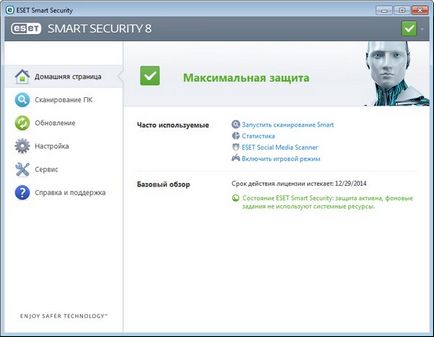
A fő ablak tájékoztatja a felhasználót a biztonsági szintet, és a jelenlegi szinten a számítógép védelme. Az állapot ablakban megjeleníti a gyakran használt funkciók ESET Smart Security. Ugyanabban a dobozban alatt Basic áttekintést nyújt információt lejárati a program.
A zöld ikon és zöld Maximális védelem helyzetjelentés legmagasabb szintű védelmét.
A végrehajtandó műveletek, ha a program nem működik megfelelően
Ha az engedélyezett modulok megfelelően működnek, a védelmi állapot ikonja zöld színű lesz. Piros felkiáltójel vagy egy sárga értesítő ikon jelzi, hogy a legnagyobb fokú védelmet nem biztosított. A Main menü jelenik meg további információt a védelem állapotát az egyes modulok és javasolt megoldásokat helyreállításának teljes védelmet. Állapotának megváltoztatásához az egyes modulok, kattintson a Beállítás, és válassza ki a kívánt modult.
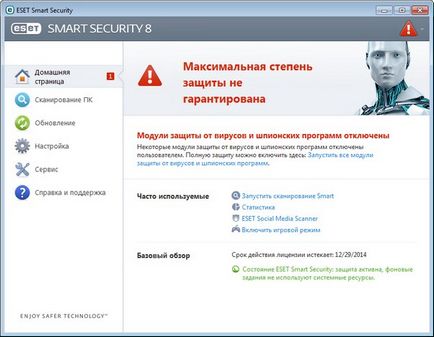
A piros ikon és egy piros felirat: „teljes védelem” nem feltétlenül jelzi a kritikus kérdéseket.
Megjelenítéséhez egy ilyen állam több oka lehet.
A program nincs aktiválva. Akkor a program aktiválása ESET Smart Security a kezdőlapon. kiválasztásával termék aktiválása Megveszem vagy annak közelében az információkat a védelem állapotát.
Az adatbázis elavult vírus aláírás. Ez a hiba jelenik meg, miután több sikertelen kísérlet, hogy frissítse a vírusdefiníciós adatbázis. Javasoljuk, hogy ellenőrizze a frissítési beállításokat. A leggyakoribb hiba okának - hibásan beírt hitelesítési adatokat, vagy helytelenül beállított kapcsolat beállításait.
Védelmet nyújt a vírusok és kémprogramok ki. Akkor engedélyezze újra a védelem a vírusok és kémprogramok a Start Minden modul elleni védelem a vírusok és kémprogramok.
A személyi tűzfal le van tiltva. Erről a problémáról jelzi bejelentése védelem az asztalon mellett Network. Ahhoz, hogy újra engedélyezze a hálózati védelem, kattintson Tűzfal bekapcsolása.
A licenc lejárt. ha ez a probléma jelentkezik, a védelmi állapot ikon pirosra. Ettől kezdve a program már nem lesz képes elvégezni a frissítést. Javasoljuk, hogy kövesse az utasításokat a riasztási ablakban, hogy megújítja az engedélyt.
A narancssárga ikon jelzi, hogy a számítógép védelme korlátozott. Például problémák vannak a program vagy frissítése a licenc lejár.
Megjelenítéséhez egy ilyen állam több oka lehet.
Játék mód engedélyezett. Game Mode kapcsoló egy potenciális biztonsági kockázatot jelent. A funkció engedélyezésével letiltja a pop-up, és ütemezési munka teljesen leáll.
Az engedély megszűnik hamarosan. jelenlétére utal ennek a problémának a megjelenését egy felkiáltójel ikon védelmi állapota mellett az óra. A licenc lejárta után a program már nem lesz képes elvégezni egy frissítést, és a védelmi állapot ikon pirosra.
Ha a javasolt megoldások nem oldja meg a problémát, majd a Súgó és támogatás eléréséhez segítséget fájlokat vagy kereshet a tudásbázisban ESET. Ha további segítségre van szüksége, kérjük, küldje el kérését támogatja. A szakértők válaszolnak a kérdésekre, és segít megoldást találni.